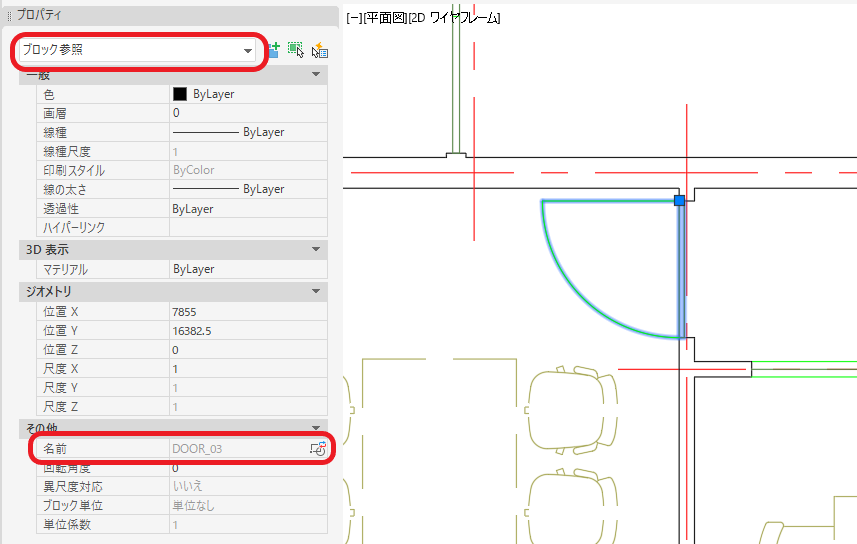スマートブロックは2024バージョンから搭載された機能で、図面内で以前にブロックを配置した
場所に基づいて配置の提案を行ったり、指定したブロック参照に対して、パレット内の候補から
類似するブロックを選択し、置き換えることが可能です。
さらに2025バージョンでは、
選択したオブジェクトを簡単にブロックに変換できる機能が搭載されました。
この機能を使用すると、選択したオブジェクトだけでなく、同じ形状のオブジェクトも
まとめてブロックに変更できます。
操作例:同じ形状の建具をまとめてブロックに変換
キーボードから[BCONVERT]と入力し、Enterキーを押します。
↓
ブロックに変換するオブジェクトを選択:建具をまとめて選択し、Enterキーを押します。
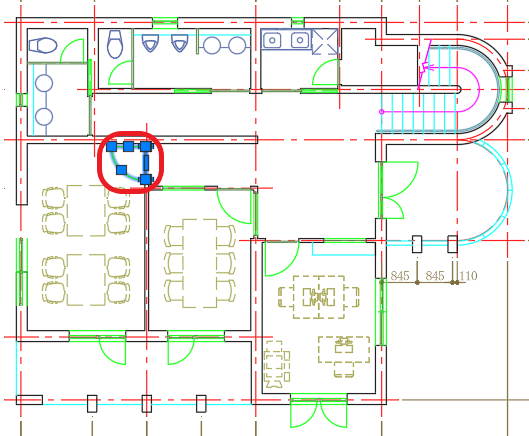
↓
同じ形状のオブジェクトがハイライト表示されます。
確認して、Enterキーを押します。
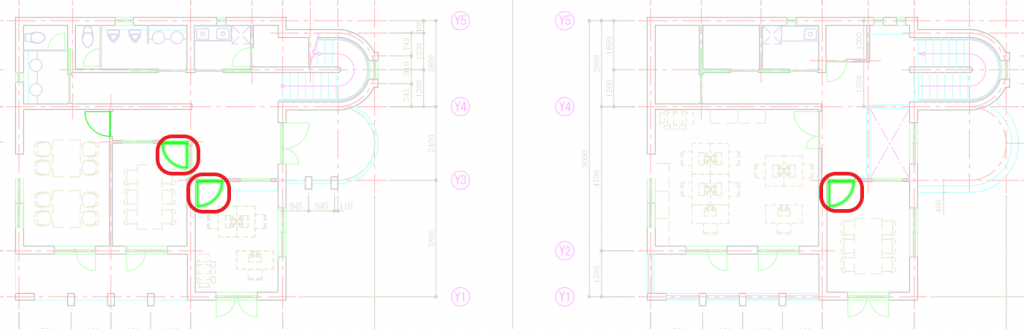
↓
[変換]ダイアログボックスが表示されます。
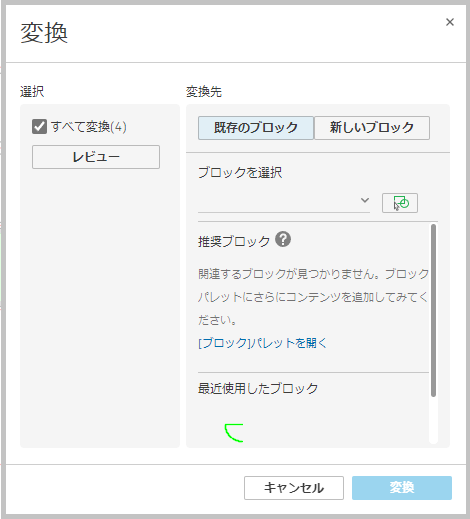
オプションの詳細は下記の通りです。
*選択_すべて変換
選択したすべてのオブジェクトを変換するか、または、始めに選択したソースオブジェクトのみを変換するかを指定します。
括弧内には、ブロックに変換するオブジェクトの数が表示されます。
*変換先_既存のブロック
選択したオブジェクトを既存のブロックに変換します。
変換先のブロックは、リストから選択するか、または作図で直接選択します。
*変換先_新しいブロック
選択したオブジェクトを新しいブロックに変換します。
ブロック名を入力し、基点を設定します。
↓
ここでは、下記のように設定して、変換ボタンをクリックします。
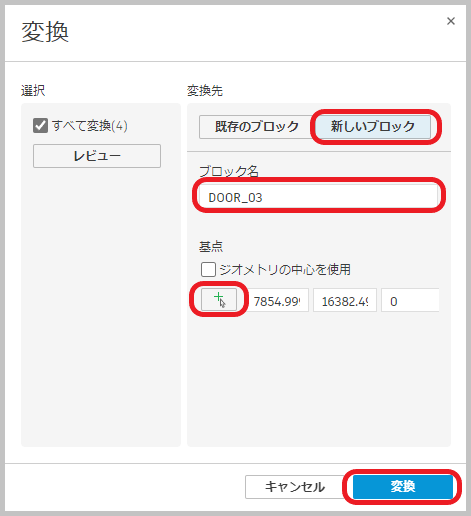
選択したオブジェクトがブロックに変換されたことを確認しましょう。